修復 Epson 驅動程式下載失敗的 4 種快速方法
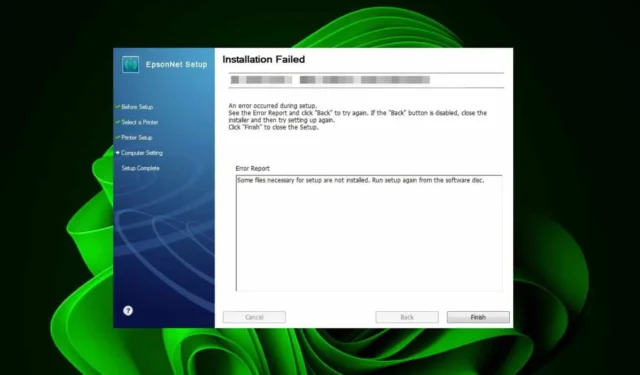
您的印表機驅動程式負責彌合印表機和電腦之間的通訊差距,因此如果您需要更新它們但始終出現 Epson 驅動程式下載失敗,您將無法列印任何內容。
通常,驅動程式更新是自動的,但您最終可能會得到過時或錯誤的驅動程式。如果您採用手動方式也失敗,則可能是網路、驅動程式簽署或相容性問題。
如果 Epson 驅動程式下載失敗,我該怎麼辦?
1.停用驅動程式簽名檢查
- 按鍵Windows ,鍵入 cmd,然後選擇「命令提示字元」下的「以管理員身分執行」 。
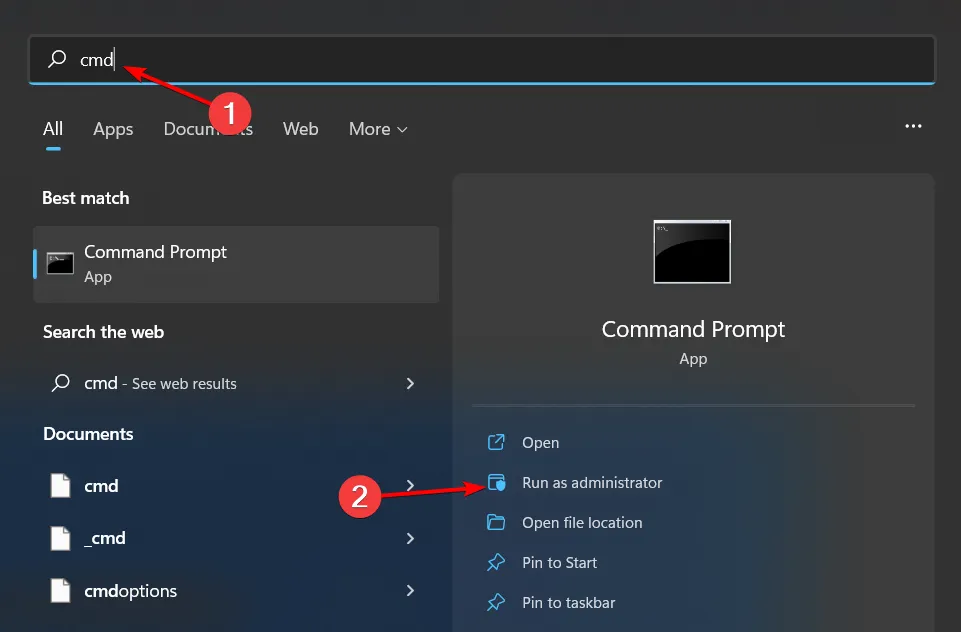
- 輸入下面的命令並點擊Enter 運行它:
bcdedit.exe /set nointegritychecks on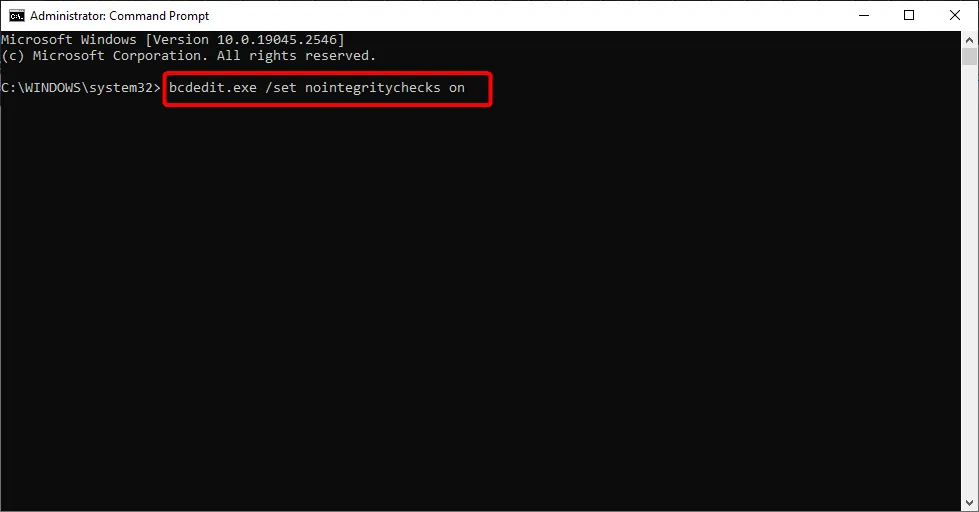
- 現在,嘗試重新下載頑固的驅動程式。
- 下載並安裝驅動程式後,鍵入以下命令並點擊Enter 恢復驅動程式驗證:
bcdedit.exe /set nointegritychecks off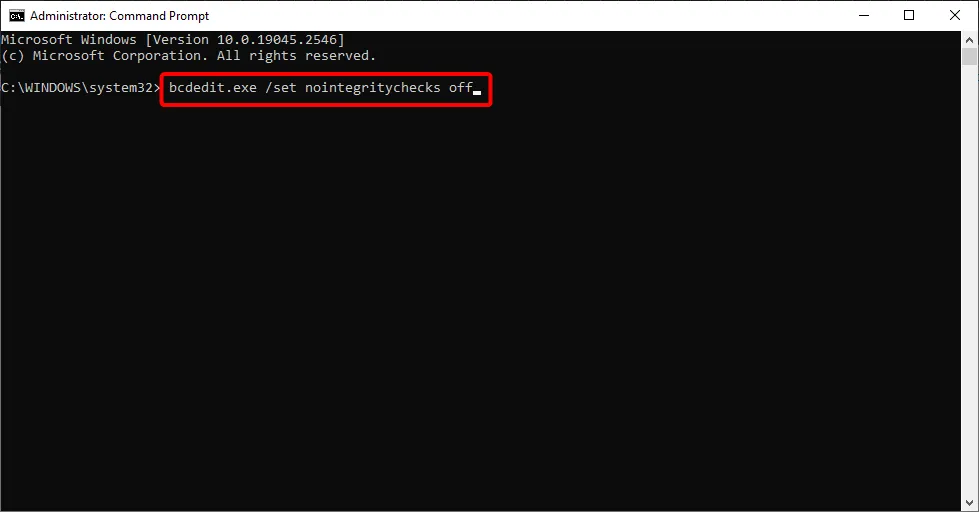
驅動程式簽名是一個附加的安全層,可確保只有經過驗證的製造商才能在您的系統中安裝驅動程式。但是,某些自訂驅動程式可能會繞過這些檢查並被視為存在安全風險,因此無法下載。
在這種情況下,暫時停用此功能可讓您下載並安裝 Epson 驅動程式。
2.從官方廠商下載驅動程式
- 導航到您的瀏覽器並前往 Epson 的官方驅動程式下載頁面。
- 從作業系統清單中選擇您的作業系統。在大多數情況下,它會偵測您的 Windows 版本,但可能不正確,因此請確保手動選擇您的 Windows 版本。
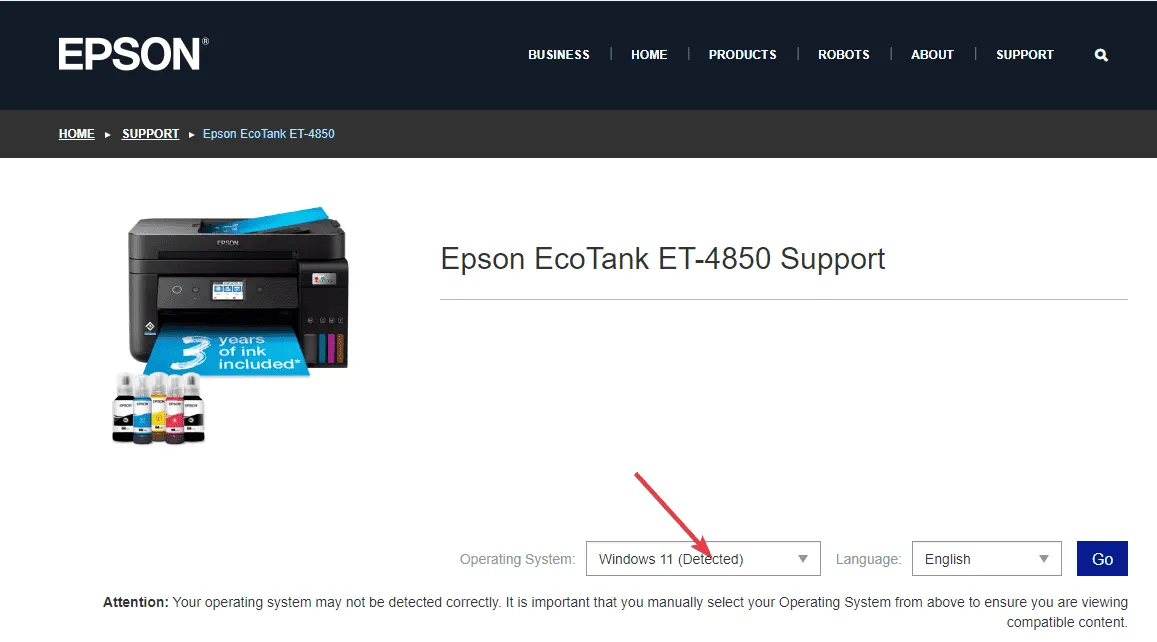
- 現在,下載驅動程式。
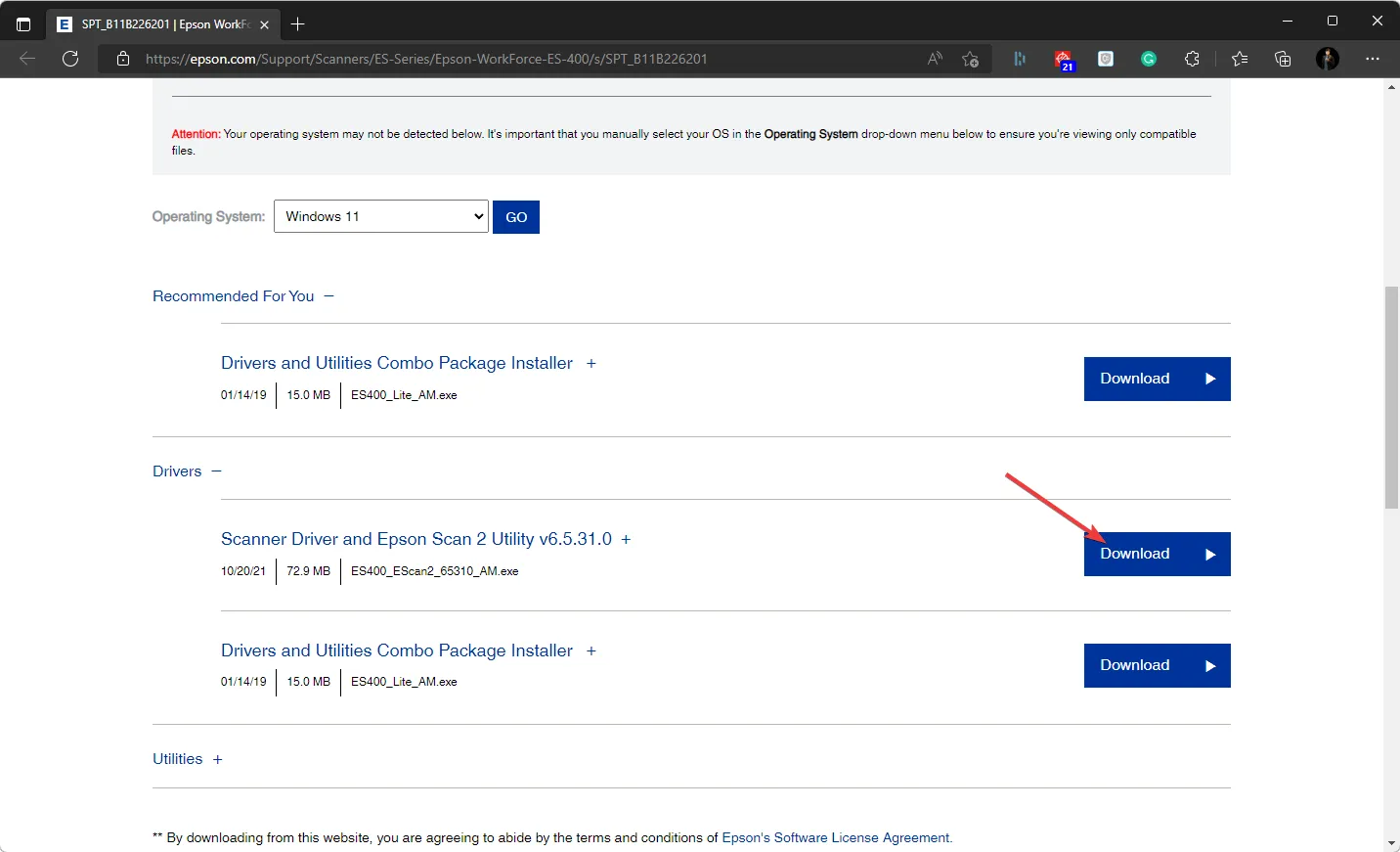
- 打開安裝程式檔案並將其安裝到您的電腦上。
- 在開啟的搜尋工具中鍵入“控制面板”,然後選擇“控制台”以開啟該視窗。
- 接下來,在檢視方式下拉式選單中選擇大圖示。
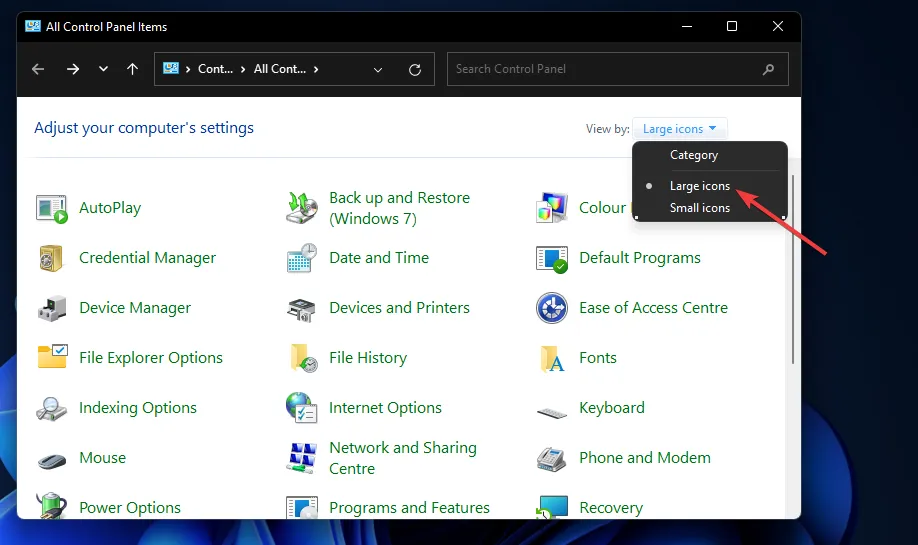
- 按一下控制面板中的裝置和印表機。
- 然後按下新增印表機按鈕。
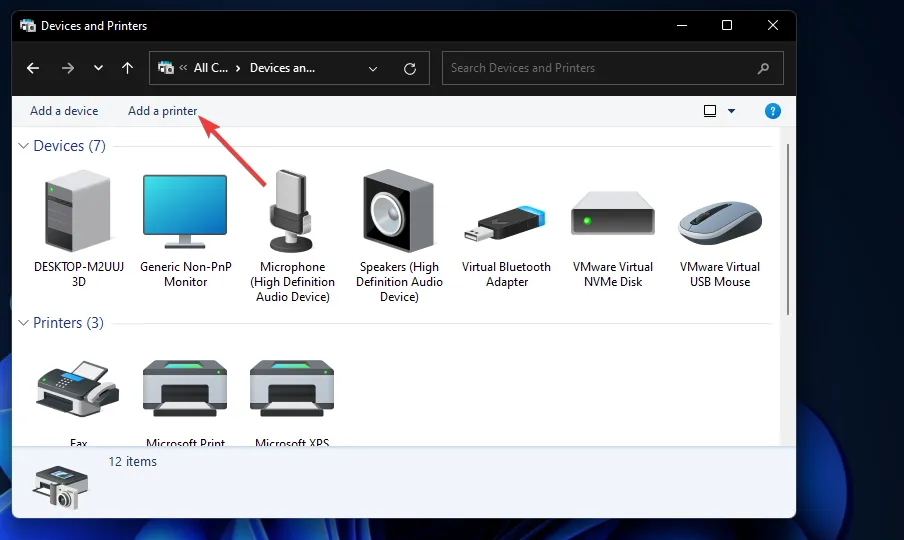
- 在「新增裝置」視窗中選擇您的特定愛普生印表機,然後按下「下一步」按鈕進行安裝。如果不可用,您必須透過點擊「我想要的印表機未列出」選項來手動新增。
- 按下“下一步”按鈕並按照螢幕上的提示進行操作。
- 新增印表機後點選「完成」按鈕並重新啟動電腦。
有時,您的裝置可能未被偵測到,因此您必須手動新增它。請記住,您需要係統管理員權限才能下載某些驅動程序,但您也可以在沒有管理員權限的情況下下載驅動程式。
3.重新安裝驅動程式
- 按Windows + 鍵R ,鍵入 control,然後選擇「控制面板」選項。
- 按一下硬體和聲音下的檢視裝置和印表機選項。
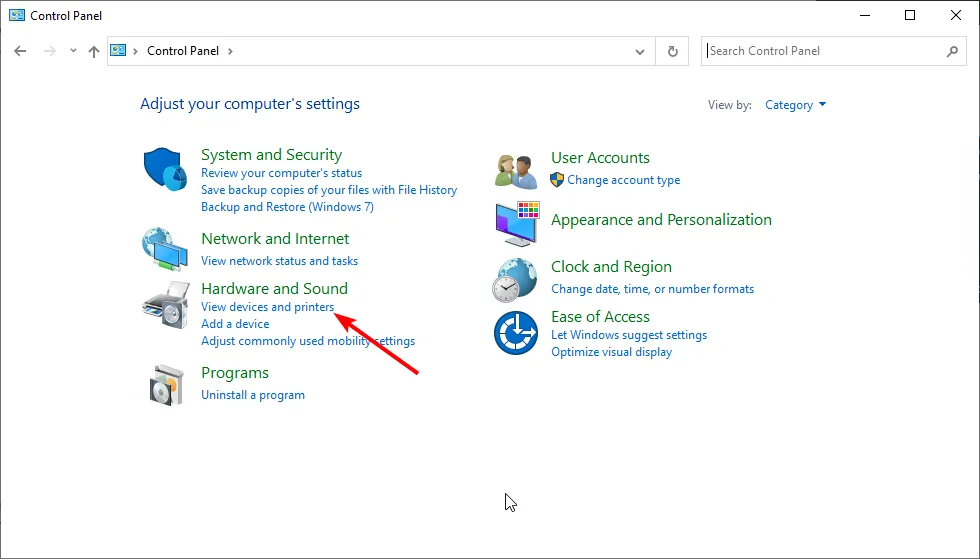
- 現在,右鍵單擊您的愛普生印表機並選擇刪除裝置。
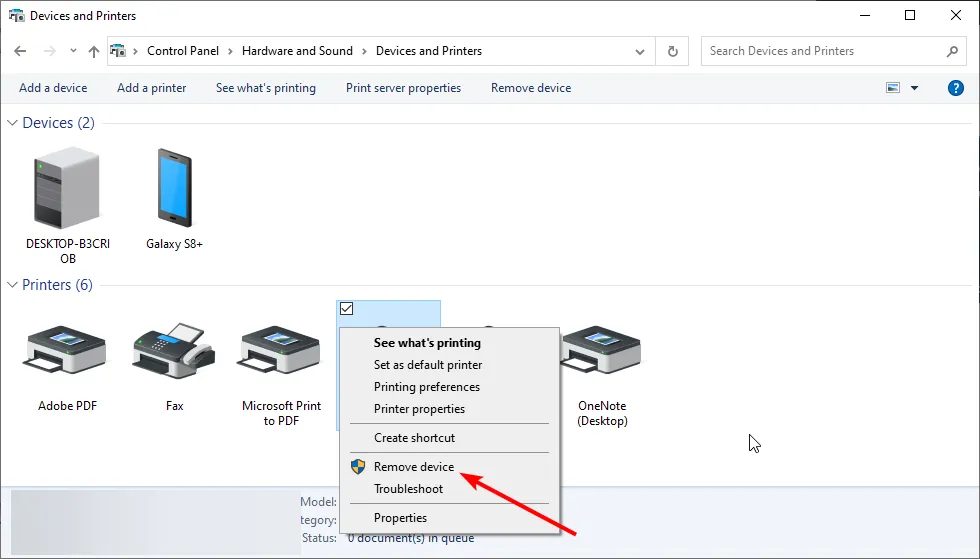
- 接下來,返回“控制台”視窗並選擇“程式”選項下的“卸載程序” 。
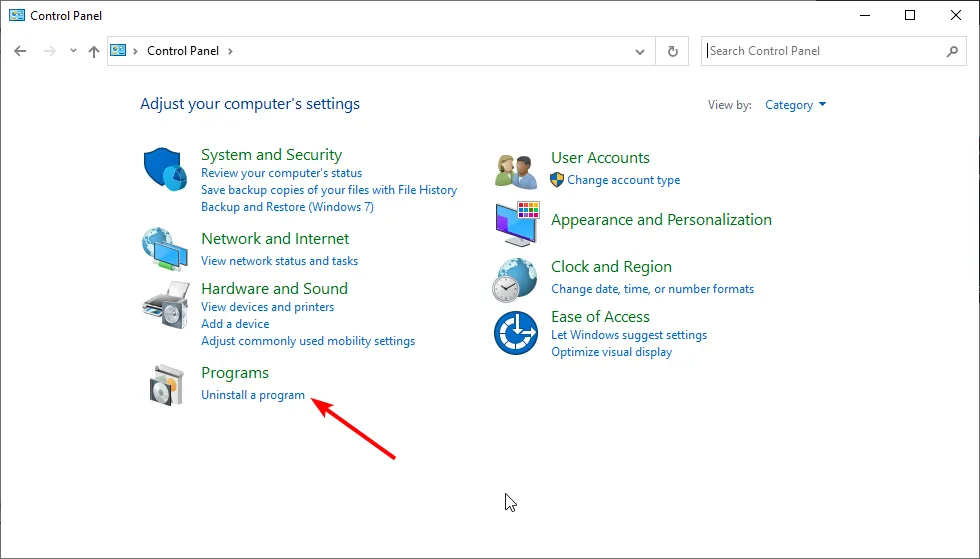
- 右鍵單擊所有 Epson 印表機選項,選擇卸載選項,然後按照螢幕上的指示完成該過程。
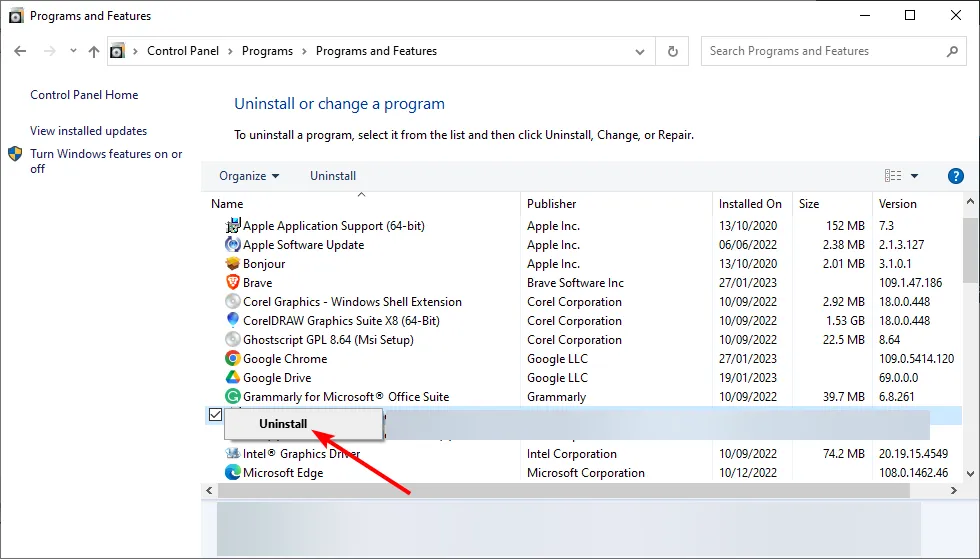
- 現在,按Windows + 鍵X 並選擇“裝置管理員”。
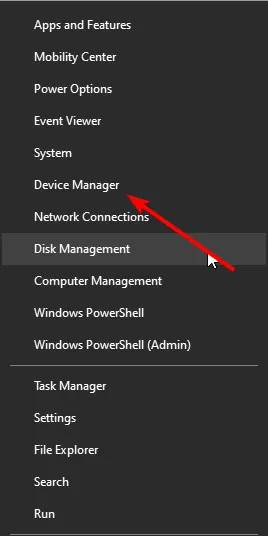
- 展開列印佇列選項並右鍵單擊您的印表機。
- 選擇卸載設備選項。
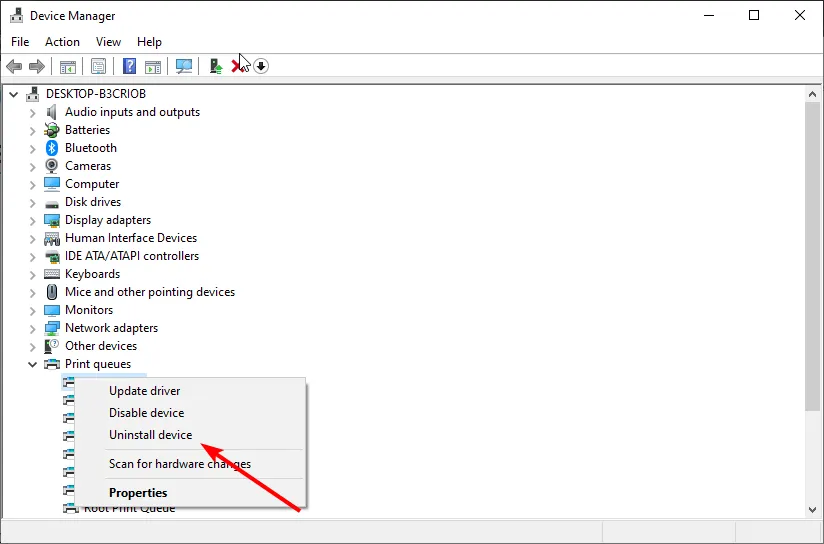
- 勾選「刪除該裝置的驅動程式軟體(如果有)」框,然後按一下「解除安裝」按鈕。
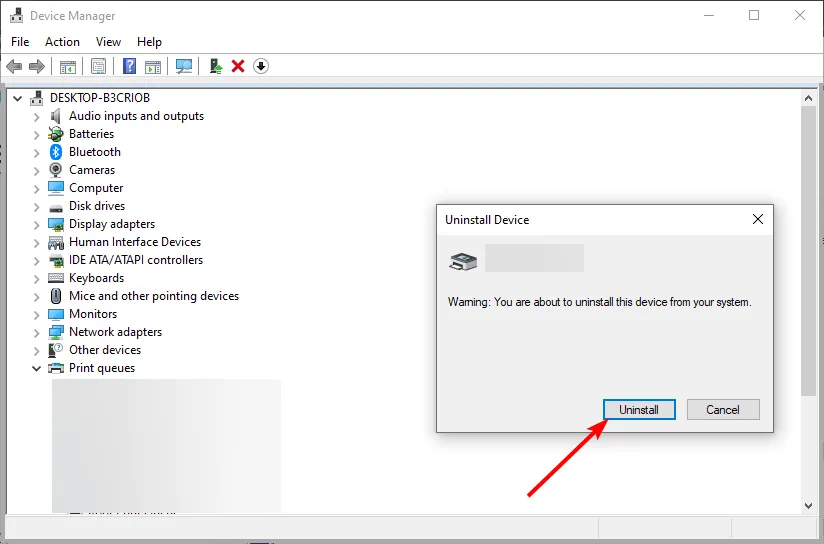
- 接下來,斷開電腦和印表機與互聯網的連接,然後重新啟動它們。
- 現在,重複上述步驟 1 和 2,然後按一下「新增印表機」選項。
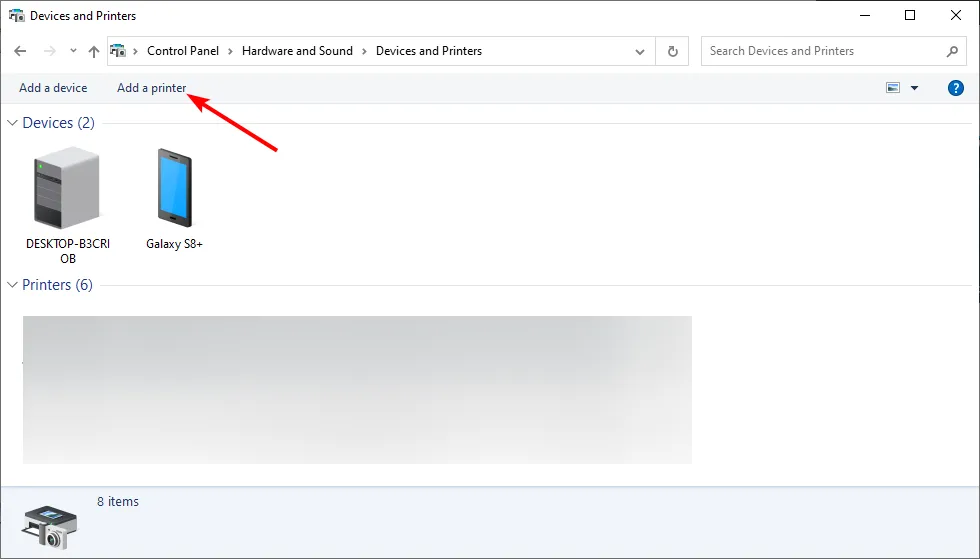
- 當提示輸入驅動程式時選擇Windows 更新。
- 適當填寫製造商名稱,然後在印表機窗格中選擇您的印表機。
- 現在,為印表機供電並透過電纜連接到網路。
- 最後,請按照螢幕上的指示完成該過程。
4.使用愛普生專用軟體更新程序
- 1.下載應用程式
- 造訪愛普生官方支援網站,找到「下載」按鈕,然後點擊它。
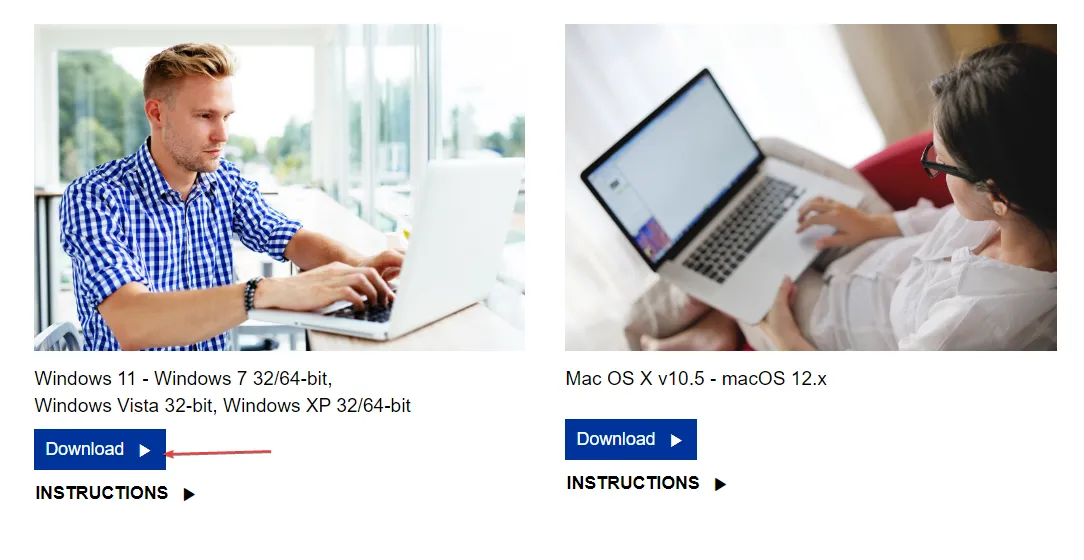
- 這立即引起了。exe檔並請求您授予下載權限。
- 按 +鍵開啟檔案總管 。預設情況下,該檔案應位於「下載」資料夾中。WindowsE
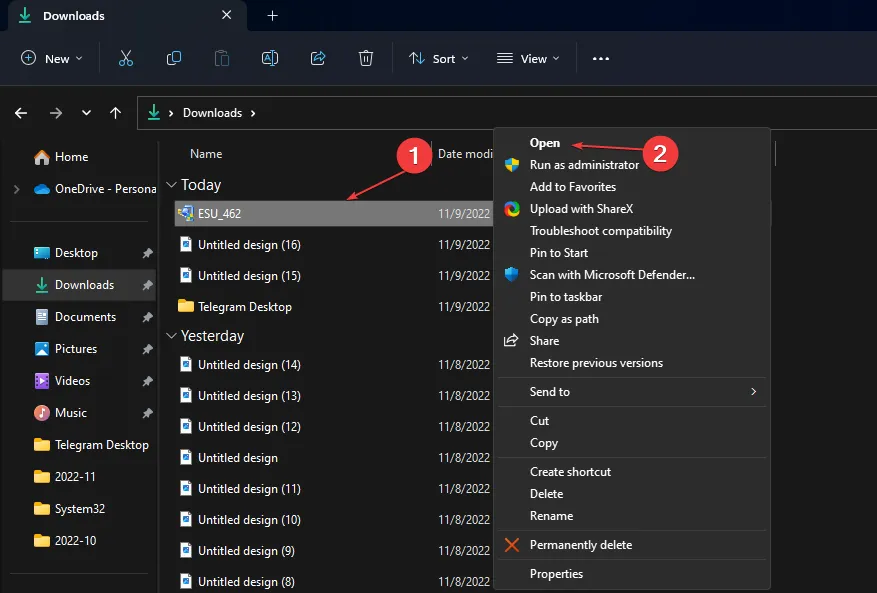
- 啟動. exe檔並按一下“許可協議”頁面上的“同意”,然後按一下“確定” 。
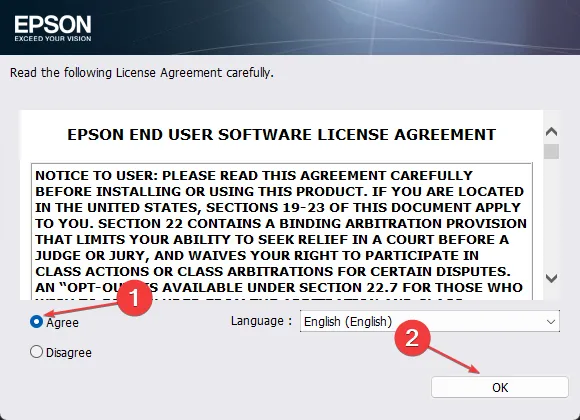
- 安裝後,點擊您的愛普生產品並等待驅動程式建議,然後點擊安裝。
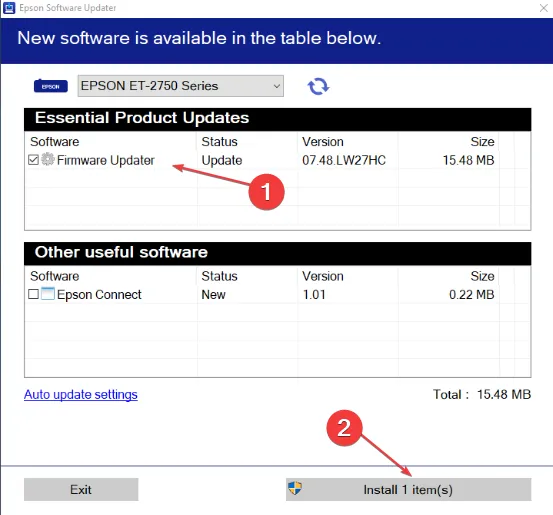
如果您的愛普生印表機驅動程式仍然無法下載,您可能需要聯絡愛普生支援以獲得進一步協助。
印表機驅動程式無法下載並不罕見,但您可以透過始終更新印表機韌體和作業系統來防止此類問題。
這個問題並不是愛普生印表機獨有的。有時,即使是佳能印表機也無法安裝驅動程序,但我們知道一些解決方法。
這是我們的總結,但如果您有任何其他此處未提及但對您有用的解決方案,請在下面的評論部分告訴我們。



發佈留言